■概要
フォームからの見積もり依頼に対し、一件ずつ内容を確認して見積もりを作成し、手作業でデータベースに登録していませんか?
この作業は時間がかかるだけでなく、入力ミスなどのヒューマンエラーも起こりがちです。
このワークフローは、フォーム送信をトリガーに、DeepSeekが自動で見積もり内容を生成し、その結果をAirtableのテーブルにレコードとして追加します。
見積もり作成からデータ登録までの一連の流れを自動化することで、業務効率の向上が見込めるでしょう。
■このテンプレートをおすすめする方
■このテンプレートを使うメリット
■フローボットの流れ
※「トリガー」:フロー起動のきっかけとなるアクション、「オペレーション」:トリガー起動後、フロー内で処理を行うアクション
■このワークフローのカスタムポイント
■注意事項



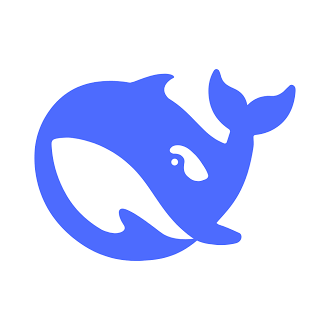
 レコードが登録されたら
レコードが登録されたら
 レコードが更新されたら
レコードが更新されたら
 レコードを取得
レコードを取得
 レコードを作成
レコードを作成
 レコードを更新
レコードを更新
 レコードを削除
レコードを削除
 レコードにファイルを添付
レコードにファイルを添付
 コメントを作成
コメントを作成
 レコードを検索する(キーワード検索)
レコードを検索する(キーワード検索)
 レコードの一覧を取得する
レコードの一覧を取得する
 レコードのファイルをダウンロード
レコードのファイルをダウンロード
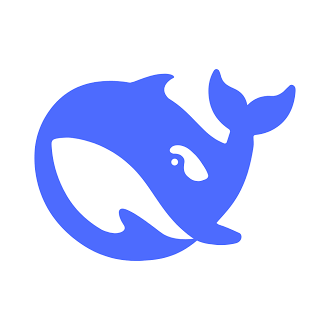 テキストを生成
テキストを生成
 レコードが登録されたら
レコードが登録されたら レコードが更新されたら
レコードが更新されたら レコードを取得
レコードを取得 レコードを作成
レコードを作成 レコードを更新
レコードを更新 レコードを削除
レコードを削除 レコードにファイルを添付
レコードにファイルを添付 コメントを作成
コメントを作成 レコードを検索する(キーワード検索)
レコードを検索する(キーワード検索) レコードの一覧を取得する
レコードの一覧を取得する レコードのファイルをダウンロード
レコードのファイルをダウンロード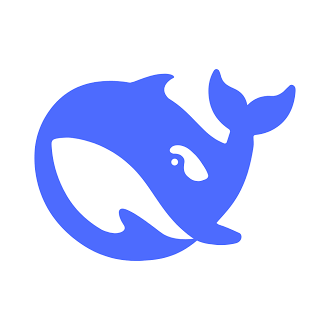 テキストを生成
テキストを生成